#incrustar PDF
Explore tagged Tumblr posts
Text
Desarrollo Web en Alicante: Dominando Formularios, Rendimiento y Seguridad
#Alicante TIC#código HTML#desarrollo web#formación informática#Formularios HTML#Google Drive#HubSpot Website Grader#incrustar PDF#Javascript#rendimiento web#seguridad web#SEO#UX#validación JavaScript#WordPress.com
0 notes
Text
Gamma App: ¡Crea Presentaciones Impactantes Fácilmente!

Tu Asistente IA para Presentaciones Impactantes 💡
¿Buscas una herramienta innovadora para crear presentaciones que cautiven a tu audiencia? ¡Gamma App ha llegado para revolucionar la forma en que compartes tus ideas! Olvídate de las diapositivas estáticas y aburridas; con Gamma, podrás generar presentaciones dinámicas e interactivas en cuestión de minutos. ¡Sigue leyendo y descubre cómo empezar!
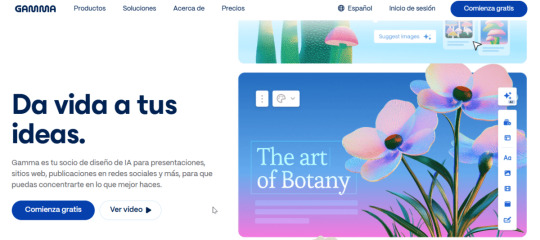
Gamma App se define como una plataforma de creación de presentaciones impulsada por inteligencia artificial. Su principal objetivo es simplificar el proceso de diseño y permitirte enfocarte en el contenido, generando presentaciones visualmente atractivas y fáciles de compartir.
Primeros Pasos: ¡Registro Sencillo y Rápido! 🌸
Registrarse en Gamma App es pan comido. Sigue estos sencillos pasos: - Accede al sitio web de Gamma App: Abre tu navegador y ve a https://gamma.app/es. - Elige tu método de registro: Puedes registrarte utilizando tu cuenta de Google o tu dirección de correo electrónico. - Completa la información requerida: Sigue las instrucciones en pantalla para proporcionar los datos necesarios. ¡Es un proceso muy intuitivo! - ¡Listo para crear! Una vez registrado, accederás a tu panel de control, donde podrás comenzar a crear tu primera presentación.
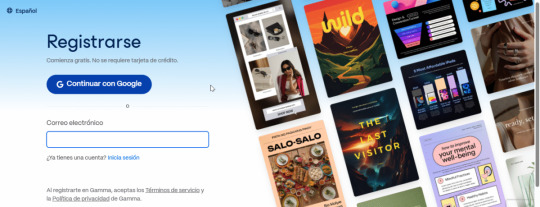
¡Manos a la Obra! Configuración Inicial de tu Espacio de Trabajo 💡
Al ingresar a tu cuenta por primera vez, Gamma App te guiará en la configuración inicial de tu espacio de trabajo. Aquí te presentamos algunos aspectos clave: - Explora la interfaz: Familiarízate con los diferentes elementos del panel de control. Verás opciones para crear nuevas presentaciones, plantillas predefinidas y tus trabajos guardados. - Define tu estilo (opcional): Gamma te permite personalizar el estilo general de tus presentaciones, como la paleta de colores y las fuentes. ¡Esto te ayudará a mantener una coherencia visual! - Integraciones (si aplica): Si utilizaste Notion para registrarte, es posible que se te ofrezca integrar tu espacio de trabajo para importar contenido fácilmente.

¡A Crear se Ha Dicho! Pasos para Generar tu Presentación 📖
La magia de Gamma App reside en su capacidad para generar presentaciones a partir de tus ideas. Aquí te mostramos cómo hacerlo: - Crea una nueva "Carta": En tu panel de control, haz clic en el botón "Nuevo" o similar. Gamma llama a sus presentaciones "Cartas".

- Elige cómo empezar: Tienes varias opciones: - Pegar texto: Si ya tienes información sobre la cuál vas a trabajar, se la puedes proporcionar para crear tu presentación. - Generar: ¡Esta es la estrella! Describe el tema de tu presentación y la IA de Gamma generará una estructura inicial con contenido sugerido. - Importar archivo o URL: Si prefieres tener control total, puedes comenzar dándo un archivo propio o una URL con la información necesaria.


- Desarrolla tu contenido: Si elegiste la opción de IA, revisa y edita el contenido generado. Si usaste una plantilla o empezaste desde cero, añade tus textos, imágenes, videos y otros elementos multimedia. - Personaliza el diseño: Gamma te ofrece herramientas intuitivas para modificar el diseño de cada sección (tarjeta). Cambia colores, fuentes,布局 y añade elementos visuales para hacerla más atractiva. - Añade interactividad (opcional): Gamma te permite incluir elementos interactivos como encuestas, preguntas y enlaces para mantener a tu audiencia enganchada.


¡El Toque Final! Opciones para Exportar y Compartir tu Creación 🚀 Una vez que tu presentación esté lista, es momento de compartirla con el mundo. Gamma App te ofrece diversas opciones de exportación: - Compartir enlace web: Genera un enlace único que puedes enviar a tu audiencia. ¡No necesitan tener una cuenta de Gamma para verla! - Incrustar en tu sitio web: Puedes obtener un código para insertar tu presentación directamente en tu página web o blog. - Exportar a PDF: Si necesitas un formato más tradicional, puedes exportar tu presentación como un archivo PDF. - Exportar a PowerPoint (próximamente o según la versión): Algunas versiones o planes de Gamma pueden ofrecer la opción de exportar tu presentación a formato PPTX para usarla en Microsoft PowerPoint. ¡Verifica las opciones disponibles en tu cuenta! El botón de compartir tiene varias opciones para exportar tu presentación:

¡Y eso es todo! Con Gamma App, crear presentaciones impactantes y dinámicas nunca ha sido tan fácil. ¡Anímate a probarla y transforma la manera en que compartes tus ideas! (verarchivo: https://fernandoarciniega.com/wp-content/uploads/Ventajas-de-usar-Gamma-App.pdf) Read the full article
#alternativaaPowerPoint#cartasGamma#colaboración#cómousarGamma#compartirenlacepresentación#compartirpresentaciones#configuraciónGamma#crearpresentaciones#diseñodepresentaciones#diseñointuitivo#educacióndigital#exportaraPDF#exportaraPowerPoint(opcional).#exportarGamma#Gammaapp#Herramientasdepresentación#herramientasparadocentes#herramientasparaestudiantes#IA#incrustarpresentaciónweb#inteligenciaartificial#interfazGamma#plantillaspresentaciones#presentaciones#presentacionesdinámicas#presentacionesfáciles#presentacionesinteractivas#presentacionesonline#presentacionesrápidas#productividad
0 notes
Text

Colección Inigualable de Fotos Empresariales: Imágenes De Negocios
Explora nuestra colección de imágenes de negocios , diseñada específicamente para añadir un toque visual profesional a tus campañas de email marketing y hírlevelek. Cada ilustración ha sido cuidadosamente seleccionada para atraer a tu audiencia y mejorar la tasa de apertura de tus correos electrónicos. Este set incluye stock photos y imágenes de alta resolución, ideales para incrustar en boletines informativos, campañas de correo electrónico y comunicaciones empresariales. Las versiones en formato SVG y PDF te permiten ajustarlas fácilmente para cualquier plataforma de correo electrónico. Estas imágenes de negocios son perfectas para fortalecer tu estrategia de marketing por correo electrónico y asegurar que tus mensajes sean visualmente atractivos y profesionales. Descarga este set de ilustraciones y optimiza tus campañas de email marketing con imágenes de alta calidad.
#RetiroCorporativo#Sereno#Inspiración#Lago#Tranquilidad#EntornoNatural#Ejecutivos#Reunión#Brainstorming#Imagella
0 notes
Text
CONOCIENDO EL MALWARE.
¿QUE ÉS?
Malware hace referencia a cualquier tipo de software malicioso que trata de infectar un ordenador o un dispositivo móvil. Los hackers utilizan el malware con múltiples finalidades, tales como extraer información personal o contraseñas, robar dinero o evitar que los propietarios accedan a su dispositivo. Puede protegerse contra el malware mediante el uso de software antimalware. Pero dentro de este tipo podemos encontrar diversos TIPOS DE MALWARE:
1. VIRUS. ¿QUÉ SON?

Los Virus Informáticos son sencillamente programas maliciosos que “infectan” a otros archivos del sistema con la intención de modificarlo o dañarlo. Dicha infección consiste en incrustar su código malicioso en el interior del archivo “víctima” (normalmente un ejecutable) de forma que a partir de ese momento dicho ejecutable pasa a ser portador del virus y por tanto, una nueva fuente de infección. Normalmente se ocultan en un programa de uso común, como puede ser un juego o un visor de PDF. O puede recibir un archivo infectado adjunto a un correo electrónico o a un archivo que ha descargado de Internet. Tan pronto como interactúa con el archivo (ejecuta el programa, hace clic en un adjunto o abre el archivo), el virus se ejecuta automáticamente. El código puede copiarse a sí mismo en otros archivos y hacer cambios en su equipo.
¿CÓMO LOS EVITAMOS?
Evite los programas provenientes de fuentes desconocidas.
No abra adjuntos de correos electrónicos no solicitados o en Facebook.
Descargue aplicaciones solo de la tienda oficial de Google para Android.
2. GUSANOS. ¿QUÉ SON?

Los gusanos son programas que se autorreplican y se propagan a través de redes de equipos, proceden normalmente de documentos adjuntos en los que se encuentran, en las redes de intercambio de archivos y los enlaces a sitios web maliciosos. Las principales consecuencias de ser afectados por gusanos es que consumen una gran cantidad de memoria del sistema o de ancho de banda de la red, los servidores, los servidores de red. En algunos casos, incluso, los ordenadores individuales dejan de responder.
¿CÓMO LOS EVITAMOS?
Con el objetivo de disminuir los riesgos de vernos afectados por gusanos algunas de las ideas serían:
Ser precavido con las redes de intercambio de archivos y los adjuntos o enlaces sospechosos.
Mantener actualizada su protección antivirus, preferiblemente con un cortafuegos.
Para eliminar un gusano, simplemente ejecute un análisis en busca malware usando un software antivirus. Una vez detectados y eliminados los gusanos, debería ser seguro utilizar su equipo.
3. TROYANOS. ¿QUÉ SON?

Un troyano es un tipo de virus que simula ser algo útil, de ayuda o divertido pero que, de hecho, provoca daños o el robo de datos. Suelen propagarse a través de un archivo infectado adjunto a un correo electrónico o se esconden tras una descarga de juegos, aplicaciones, películas o tarjetas de felicitación gratuitos. Normalmente podremos reconocerlos ya que con frecuencia su equipo funciona más lento debido a la carga en el procesador.
¿CÓMO LOS EVITAMOS?
No hay una forma mejor de reconocer, eliminar y evitar los troyanos que utilizar una herramienta de antivirus y antitroyanos. Lo mejor es utilizar una solución antivirus fiable que pueda detectar y eliminar cualquier troyano de su dispositivo. Cuando elimine troyanos manualmente, asegúrese de eliminar cualquier programa de su equipo que esté relacionado con el troyano.
Evite abrir archivos desconocidos adjuntos al correo electrónico. Tienen extensiones como .exe, .vbs y .bat.
Mantenga actualizada su protección antivirus, preferiblemente con un cortafuegos.
4. SPYWARE. ¿QUÉ SON?

El spyware trata de recopilar información sobre sus hábitos y su historial de navegación o información personal (como números de tarjetas de crédito) y a menudo utiliza Internet para enviar esta información a terceros sin su conocimiento. A menudo, el spyware está incluido dentro de otro software o en descargas de sitios de intercambio de archivos (por ejemplo, sitios donde descarga música o películas gratis) o se instala cuando abre un adjunto de un correo electrónico. Debido a la naturaleza secreta del spyware, la mayoría de la gente ni siquiera sabe cuándo tiene spyware en su equipo.
¿CÓMO LO EVITAMOS?
Asegúrese de que su navegador, su sistema operativo y su software tienen las actualizaciones y los parches de seguridad más recientes.
Establezca niveles más altos de seguridad y privacidad en su navegador.
Extreme las precauciones si frecuenta sitios de intercambio de archivos.
No haga clic en las ventanas emergentes de publicidad.
El software antivirus puede encontrar y eliminar cualquier spyware en su equipo, ya que normalmente incluye protección antispyware. También puede comprobar Programas y características en busca de algo que no pertenezca a su equipo. Podemos reconocer que estamos afectados por spyware ya que es posible que aparezcan iconos nuevos o no identificados en la barra de tareas en la parte inferior de su pantalla, y las búsquedas pueden provocar que se le redirija a un motor de búsqueda diferente. Aparecen mensajes de error aleatorios cuando realiza operaciones que antes funcionaban correctamente.
#virus#malware#que es#gusanos#spyware#antivirus#avast#kaspersky#antitroyanos#software#keylogger#text#photo#answer
1 note
·
View note
Photo

Abrir el menú de navegación BuscarBuscar Aprender A Reconocer Los Errores Cargado por tatonoriega22 Fecha en que fue cargado el Nov 23, 2010 0 calificaciones0% encontró este documento útil (0 votos) 107 vistas 2 páginas Información del documento hacer clic para expandir la información del documento Fecha en que fue cargado Nov 23, 2010 Título original Aprender a Reconocer Los Errores[1] Derechos de autor © Attribution Non-Commercial (BY-NC) Formatos disponibles DOC, PDF, TXT o lea en línea desde Scribd Compartir este documento Compartir o incrustar documentos Opciones para compartir Compartir en Facebook, abre una nueva ventana Facebook Compartir en Twitter, abre una nueva ventana Twitter Compartir en Linkedin, abre una nueva ventana LinkedIn Compartir por correo electrónico, abre un cliente de correo electrónico Correo electrónico Copy Text Copiar enlace ¿Le pareció útil este documento? 0%0% encontró este documento útil, Marcar este documento como útil 0%A un 0% le pareció que este documento no es útil, Marcar este documento como no útil ¿Este contenido es inapropiado? Denunciar este documento Descargar ahora GuardarGuardar Aprender a Reconocer Los Errores[1] para más tarde APRENDER A RECONOCER LOS ERRORES Si cometemos algún error es fundamental que el responsable reconozca su"equivocación", ya que está es la única forma de crecer, no tropezando con la mismapiedra. El problema es que el ser humano tiene en forma intrínseca el no reconocersus errores. No he conocido aún a nadie que sea perfecto o que siquiera se acerquea la perfección. Si he conocido a grandes hombres y mujeres que gracias a lanobleza y a su capacidad de reconocer sus errores y aprender de ellos han logradocrecer material y espiritualmente.Es común que al tomar decisiones nos equivoquemos, y que entre uno y otro erroralguien resulte lastimado. Sin embargo, muy pocas personas aceptan y reconocensus errores, pues se tiende a ocultarlos, excusarse o discutir, antes de poderdecir: “Lo siento”.Lo primero que conviene comprender para avanzar sobre este interesante tema, esque equivocarse es normal, y puede ser necesario y positivo. https://www.instagram.com/p/CZcn_mqP66Z/?utm_medium=tumblr
0 notes
Quote
Design is a solution to a problem. Art is a question to a problem. John Maeda @johnmaeda
http://www.philvanallen.com/john-maeda-is-wrong-about-design
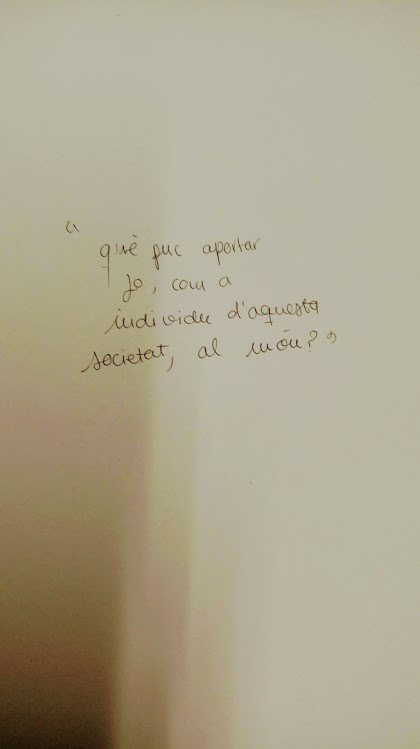

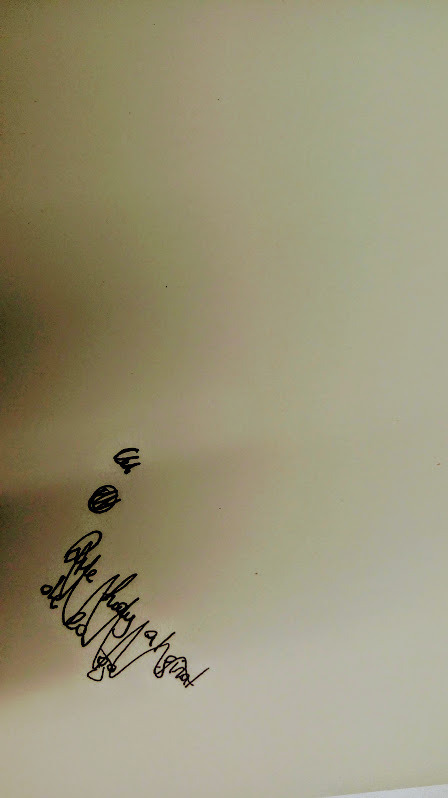
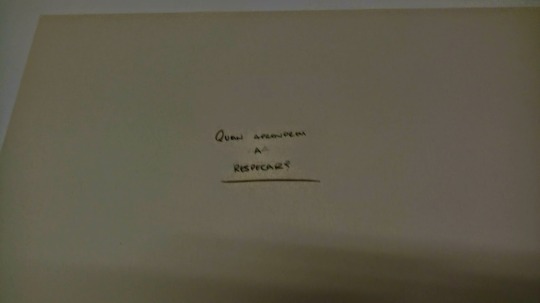
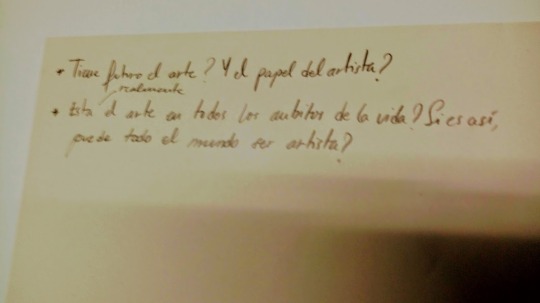
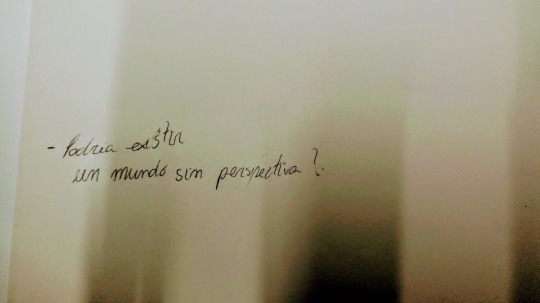

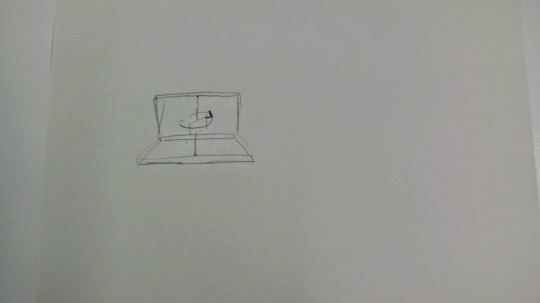


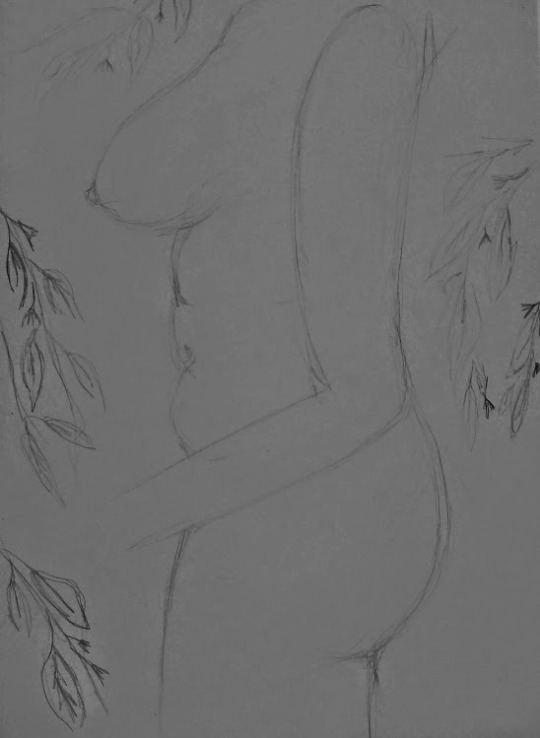

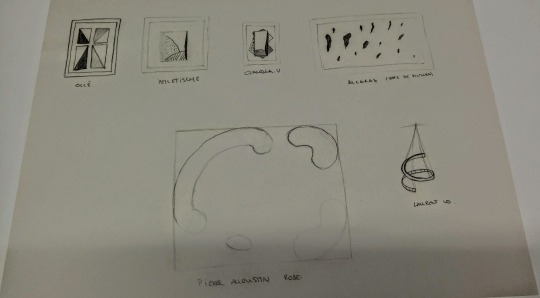





“La mà pensa i segueix els pensaments del material”. Brancusi - https://bit.ly/2A0sgdV
…Tengo una deuda especial de gratitud con el filósofo Richard Foley. «¿Cuál es su idea conductora?», me preguntó Foley en un momento en que me hallaba atascado en mi proyecto, a lo que respondí, movido por un impulso instantáneo; ��Hacer es pensar.» …SENNETT, Richard. (2009). El artesano. Barcelona.Anagrama.
https://www.anagrama-ed.es/libro/argumentos/el-artesano/9788433962874/A_392
«avui gairebé desconfio de les idees que no es poden expresar intel.ligiblement en una sola frase»
Si la natura és la resposta, ¿quina era la pregunta? i uns altres cinc-cents pensaments sobre la incertesa
Jorge Wagensberg
Editorial: la butxaca
I uns altres cinc-cents pensaments sobre la incertesa?
Sinopsi de Si la natura és la resposta, ¿quina era la pregunta?:
Al llarg de les seves múltiples conferències, llibres, articles i classes universitàries, Jorge Wagensberg ha constatat que le seves aportacions es podien sintetitzar en un pensament afortunat, en una sentència que atrapi la qüestió primordial. I és que, com explica en el pròleg, «avui gairebé desconfio de les idees que no es poden expresar intel.ligiblement en una sola frase». Així doncs, aquesta col.lecció d’aforismes és el resultat de trenta anys dedicats a qüestionar-se la realitat. El llibre es divideix en quatre parts que suggereixen un assetjament ordenat a tot allò que ens intriga del nostre entorn complex : la Realitat, la Vida, el Coneixement i la Civilització («L’ètica és l’estètica del comportament»). A estones, un vademécum de reflexions autosuficients; a estones, un petit tractat amb desenvolupaments mínims, aquest conjunt de pensaments sobre la incertesa sorprèn per la novetat de la seva perspectiva i per l’agudesa amb què tracta l’atzar i el temps, els éssers vius i la seva evolució, l’art i la ciencia com a formes complementàries de coneixement, o la convivencia i la transmissió de saber com a pilars d’una comunitat civilitzada.
https://www.grup62.cat/llibre-si-la-natura-es-la-resposta-quina-era-la-pregunta/196212
...«Con franqueza, ¿qué es lo que se me pregunta?, ¿si pienso antes de clasificar?, ¿si clasifico antes de pensar?, ¿cómo clasifico aquello que pienso?, ¿cómo pienso cuando quiero clasificar?». Su mirada minuciosa y escrutadora confiere a la trivialidad, a los seres y a las cosas cotidianas una densidad inesperada que aún nos turba y nos maravilla...
https://www.traficantes.net/libros/pensarclasificar-0
http://www.gedisa.com/gacetillas/893001.pdf
Free Play. La improvisación en la vida y en el arte Stephen Nachmanovitch ‘¿Cómo se aprende a improvisar? ¿O, en todo caso, cómo se aprende cualquier arte? ¿O cualquier cosa? Es una contradicción, un oximorón. Vaya y dígale a alguien: 'íSé espontáneo!’. O trate de que alguien se lo diga a usted. Nos sometemos a maestros de música, de baile o de taller literario que pueden criticar o sugerir. Pero por debajo de todo eso lo que realmente nos piden es que 'seamos espontáneos’, que 'seamos creativos’. Y eso, por supuesto, es más fácil decirlo que hacerlo. ¿Cómo se aprende a improvisar? La única respuesta es otra pregunta: ¿qué nos lo impide? La creación espontánea surge de lo más profundo de nuestro ser. Lo que tenemos que expresar ya está con nosotros, es nosotros, de manera que la obra de la creatividad no es cuestión de hacer venir el material sino de desbloquear los obstáculos para su flujo natural.’

https://www.amazon.es/Free-Play-Improvisacion-Vida-Arte/dp/9501205045
El dibuix és un verb”, va dir l'artista Richard Serra
Les accions proposades per Richard Serra són: “Rodar, plegar, doblegar, emmagatzemar, corbar, escurçar, torçar, motear, arrugar, rasurar, esquinçar, fer encenalls, esberlar, tallar, retallar, caure, treure, simplificar, diferenciar, desordenar, obrir, barrejar, escampar, lligar, vessar, inclinar, fluir, retorçar, aixecar, incrustar, impressionar, encendre, desbordar, untar, girar, arremolinar, donar suport, enganxar, suspendre, estendre, penjar, reunir, de tensió, de gravetat, d'entropia, de natura, d'agrupació , de capes, de feltre, agafar, prémer, lligar, amuntegar, ajuntar, dispersar, arreglar, reparar, rebutjar, aparellar, distribuir, excedir, elogiar, incloure, envoltar, encerclar, foradar, cobrir, abrigar, cavar, lligar, lligar , teixir, ajuntar, equiparar, laminar, vincular, unir, marcar, ampliar, diluir, donar a llum, modular, destil·lar, d'ones, d'electromagnetisme, d'inèrcia, d'ionització, de polarització, de refracció, de marees, de reflexió, de equilibri, de simetria, de fricció, estirar, saltar, esborrar, ruixar, sistematiz ar, referir, forçar, de mapa, de posició, de context, de temps, de carbonització, continuar ”

Richard Serra. Verb List. 1967–68. Graphite on paper, 2 sheets, each 10 x 8" (25.4 x 20.3 cm). The Museum of Modern Art, New York.

“Miniaturitzar és fer inservible, simplement una emoció infantil”.Walter Benjamin
“Miniaturitzar és fer portàtil les passions d´un col.leccionista, exiliat o sense sostre.”Benjamin
“ tot el que vaig fer important podria cabre en una maleta petita”.Walter Benjamin
https://www.anagrama-ed.es/libro/narrativas-hispanicas/historia-abreviada-de-la-literatura-portatil/9788433917232/NH_23
“el coleccionista desposee los objetos de su valor de uso y sueña con un mundo donde serían eximidos de «la carga de ser útiles»”a BENJAMIN, Walter. 1971. «Paris, capitale du XIXe siècle», en Poésie et révolution. Paris: Gonthier, p. 132

1 note
·
View note
Text
Plugin Para Wordpress | Algori PDF Viewer Pro para WordPress Gutenberg
Plugin Para Wordpress | Algori PDF Viewer Pro para WordPress Gutenberg
[ad_1]
LIVE PREVIEWBUY FOR $20
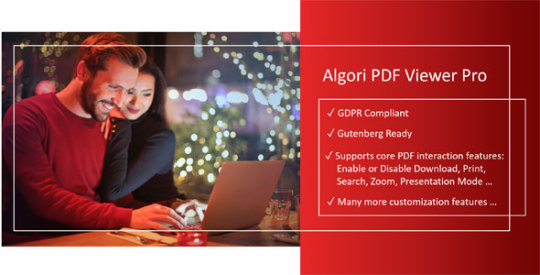
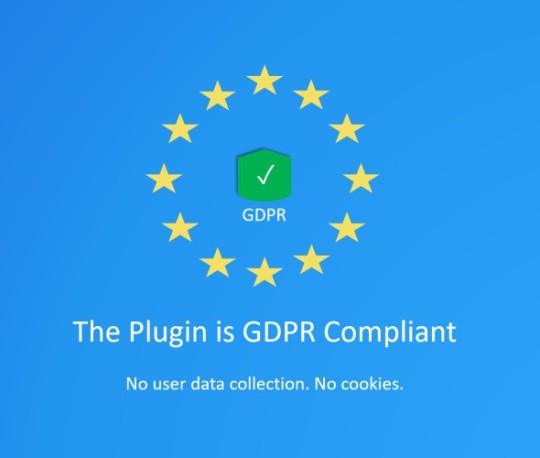

El nuevo Algori PDF Viewer Pro El complemento para WordPress Gutenberg le permite incrustar y mostrar fácilmente documentos PDF en su sitio web.
Algori PDF Viewer Pro permitirá a sus visitantes ver e interactuar fácilmente con sus archivos PDF directamente en su sitio.
Si no quieres que la audiencia de tu sitio se vaya e ir a ver los archivos…
View On WordPress
#aplicaciones para wordpress#complementos para wordpress#complementos wordpress#plugins wordpress español#plugins wordpress profesionales
0 notes
Text
1990
Bueno queridos lectores, esporádicos o no, existentes o no. Amig@s, compañer@s, posibles amores, enemig@s autoproclamados, rivales, hermanos (por un momento desee utilizar el lenguaje inclusivo). Me decidí por compartir mi libro en el blog. Tardé un buen rato intentando buscar la manera de incrustar el PDF en esta entrada. Es genial porque aprendí un poco de código de html y de iframe, también me…
View On WordPress
0 notes
Text
Añadir un pdf a un sitio web usando la librería pdf.js
Añadir un pdf a un sitio web usando la librería pdf.js
Que por mayo era por mayo… cuando vimos cómo incrustar un pdf dentro de un sitio web usando HTML5. ¿El problema? Que requiere que el navegador tenga una extensión para visualizar este formato, cosa que puede resultar problemática con algunos dispositivos móviles, por ejemplo. ¿Alternativas? Pues Mozilla nos proporciona una: pdf.js
Existen más librerías, pero la de Mozillaes software libre,…
View On WordPress
0 notes
Text
Novedades de #Office 2019
Novedades y caracteristicas de #Office 2019
Características Microsoft Office Professional Plus 2019
Microsoft Word es una nueva versión del procesador de texto con capacidades avanzadas para crear documentos. Word proporciona oportunidades adicionales para trabajar con documentos. Incrustar videos desde Internet, abrir archivos PDFy editar sus contenidos, e incluso alinear imágenes y diagramas es mucho más fácil. El nuevo modo de lectura…
View On WordPress
0 notes
Text
Categorizando la Web 2.0
Cada día surgen nuevos e interesantes recursos para enseñar y aprender en línea, permitiendo al estudiante volverse en centro de toda la actividad educativa. A continuación un breve resumen de 5 de estas herramientas:
1. Blogger:

Es una página web con escritos con fecha ordenada de manera cronológicamente inversa, de manera que lo más reciente aparece primero. Esta herramienta podría pertenecer a la categoría de cuaderno digital pues se presta para ir escribiendo los datos de interés y luego consultarlos conforme se vaya necesitando.
Esta herramienta es gratuita. Entre sus ventajas se encuentra:
Que es fácil de usar
Ofrece atractivas plantillas
Permite enlazar con Google AdSense para poder recibir remuneración a cambio de que se publiquen anuncios en el blog
Cuenta con analítica para poder determinar la audiencia, cantidad de visitas, etc.
Como desventajas se pueden mencionar:
Si se quiere personalizar el dominio, eso si tiene costo
Actualmente existe una gran competencia en el mundo de los blogs por lo que encontrar un posicionamiento puede ser un tanto difícil.
En cuanto al hardware, se puede accesar a esta plataforma desde cualquier dispositivo y no hay necesidad de instalar programas pues el acceso es en línea.
Su aplicación en el ámbito educativo sería como mencioné anteriormente, como un cuaderno digital y en el empresarial se usa mucho para apoyar el posicionamiento SEO y para branding personal.
ISSUU.

Es un servicio en línea que permite la visualización de material digitalizado electrónicamente, como libros, portafolios, revistas, periódicos y otros medios impresos de forma realista y personalizable. Esta herramienta pertenece a la categoría de escenario virtual y permite una prueba gratis pero ya después de un tiempo, hay que pagar por usarla o si se quiere personalizar también tiene un costo mensual.
Ventajas:
Es una forma muy práctica y económica de publicar algún material como libro, catálogo, etc.
Es flexible
Tiene credibilidad pues es compartida por miles de usuarios en el mundo
Permite la interactividad pasando las hojas y compartiendo el redes sociales
Desventajas:
Si se quiere personalizar o que la publicación salga sin otras alrededor ya tiene un costo
Puede ser lento si no se cuenta con buena conexión a Internet
En cuanto al hardware, se puede accesar a esta plataforma desde cualquier dispositivo y no hay necesidad de instalar programas pues el acceso es en línea.
Su aplicación en el ámbito educativo es muy amplia pues se puede hacer todo tipo de publicaciones de docentes y estudiantes. A nivel empresarial se usa mucho para publicar catálogos, oferteros, etc.
SlideShare

Es un sitio web 2.0 de alojamiento de diapositivas que ofrece a los usuarios la posibilidad de subir y compartir en público o en privado presentaciones en formato ppt o pdf. Esta herramienta pertenece a la categoría de actividad formativa y es gratuita.
Ventajas · Se pueden dar conferencias sin tener que cargar la presentación. · Es más fácil compartir una presentación con otras personas. · Permite enviar presentaciones pesadas, difíciles de enviar por correo. · Se evitan los spam · Es posible hacer comentarios a las presentaciones. · Se pueden clasificar con Tags. · Permite incrustar las presentaciones en cualquier página web, como por ejemplo un blog. Desventajas: · Las presentaciones en Powerpoint pueden ser un formato muy limitado . Necesitan de un presentador explicando y ampliando la información. · No es posible combinar sonido e imagen. · Las presentaciones son estáticas pues SlideShare no admite animaciones. · Algunas veces la incompatibilidad de los formatos produce algunas alteraciones en las presentaciones luego de colgarla en Slideshare.
En cuanto al hardware, las presentaciones se pueden ver desde cualquier dispositivo y en cuanto al software funciona simplemente cargando una pagina Web.
SlideShare tiene bastante campo en el ámbito educativo permitiendo presentar y compartir presentaciones de todo tipo y tema y en el empresarial permite compartir presentaciones pesadas con solo compartir un link.
YouTube.

Es un sitio web en el cual los usuarios pueden subir y compartir videos. Aloja una variedad de clips, películas, programas de TV, videos musicales, contenidos amateur y videoblogs de forma gratuita.
Ventajas:
Permite crear comunidades a través de las suscripciones.
Ofrece la posibilidad de publicar los vídeos directamente desde la página principal de YouTube a blogs y redes sociales; enviarlos por correo electrónico, etc.
Es un recurso ampliamente utilizado por los medios de comunicación.
Actualmente, muchos medios tienen un canal particular para difundir material propio.
Es el segundo canal de búsquedas más importante del mundo, sólo detrás de Google.
El proceso de subir videos es muy sencillo y rápido, acepta la mayoría de los formatos de vídeo más usados, mpeg, avi, mp4, entre otros.
Tiene gran capacidad de almacenamiento, se pueden subir videos sin problemas de espacio.
Los usuarios pueden visualizar y comentar todo el material allí puesto
Tienes un público potencial enorme.
Los vídeos se visualizan a nivel mundial.
Desventajas:
Los comentarios no se pueden bloquear.
Está limitado a 10 minutos de reproducción, los derechos de autor y la privacidad.
Se pueden alterar los hechos reales de un acontecimiento.
Cualquier persona puede ver todos los videos que se suban (puede ser una desventaja porque hay muchos niños que tiene acceso a Youtube y pueden encontrar videos como pornografía, violencia, etc.).
Los videos pueden ser bloqueados si a las personas les disgustan.
En relación al hardware se puede mencionar que YouTube se puede visualizar desde cualquier dispositivo, portátil, smartphone, tablet, etc, y en cuanto al software no se necesita instalar ninguno pues funciona directamente en la web.
Su aplicación en el ámbito educativo es enorme pues se pueden subir videos de todos los temas y en el empresarial se puede mencionar que no solo permite subir videos de marcas y empresas sino que también mejora el resultado de las búsquedas orgánicas en Google.
MindMeister.

Es una herramienta para generar mapas mentales en línea que permite capturar, desarrollar y compartir ideas de forma visual. Sirve para generar lluvias de ideas, tomar notas, planear proyectos y realizar muchas otras tareas creativas. Es una herramienta de la categoría mapa mental.
Opciones Precio:
Básico sin costo
Personal a $4.99
Pro a $8.25
Empresas a $ 12.49
Ventajas:
Favorece la recuperación de la información al interactuar la memoria visual y otras áreas de la memoria; por ello, es importante el uso de colores, iconos y letras. Facilita recoger apuntes de una clase, análisis de problemas y tomar decisiones acertadas.
Permite trabajar los dos hemisferios cerebrales, posibilitando el desarrollo de las inteligencias interpersonal, intrapersonal, lógico matemática y la kinestésica.
Ayuda a los estudiantes a desarrollar la comprensión lectora, pensamiento creativo, pensamiento crítico, toma de desiciones y solución de problemas.
Permite su exportación y publicación en la web donde otros usuarios puedan acceder y editarlo; este último con permiso del usuario principal.
Desventajas:
Depende de una buena conexión a Internet para su uso y reproducción
La versión gratuita solo permite almacenar un máximo de 3 mapas mentales,
En cuanto al software, como está basado totalmente en la web, no se necesita descargar ni actualizar nada, además funciona igual si se trabaja con Windows, Mac OS o Linux y en cuanto al hardware se puede trabajar y visualizar en cualquier dispositivo.
Su aplicación en el ámbito educativo es que permite presentar un tema, para organizar información después de una lectura, o para plantear un proceso de ideas al igual que en el ámbito empresarial.
0 notes
Text
Jumpshare

Es un espacio online para subir archivos en alta calidad sin que se pierda información y compartirlos con quien se quiera. Son muchas las formas que tenemos de compartir archivos. Generalmente lo hacemos a través de aplicaciones o servicios que necesitan un registro, descargar alguna aplicación, etc. Además depende del servicio puede que algunos tipos de archivos no los visualicemos de forma adecuada en nuestros equipos. Por eso creo que me gusta Jumpshare, un sencillo servicio para compartir archivos de forma rápida. Porque esa es su gran virtud, subimos los archivos desde cualquier lugar y nos genera un enlace para compartirlo. Ni siquiera se necesita registro, lo cual hace que podamos comenzar a utilizarlo de forma instantánea. Y sobre todo si tenemos que compartirlo con un número grande de personas es muy interesante precisamente por este motivo. Cualquiera que tenga acceso al enlace puede verlo, sin preocuparse de nada más.

TIPOS DE ARCHIVOS PARA COMPARTIR CON JUMPSHARE Uno de los aspectos más interesante no reside sólo en la facilidad para compartir un archivo, sino también para visualizarlo o reproducirlo. Jumpshare nos permite subir archivos de texto, ya sean en formatos *.doc, *.odt, *. docx, o *.pdf por citar algunos ejemplos. Podemos visualizar los archivos en cualquier dispositivo, ya sea un equipo de sobremesa, un tablet o un teléfono móvil. Pero también nos ofrece opciones para compartir y reproducir de forma inmediata presentaciones, archivos de imagen como si de un álbum se tratara, archivos de música o vídeo que se reproducen también de forma correcta en cualquier documento. Como extra tenemos la opción de compartir código, algo que puede ser muy interesante para sectores relacionados con el desarrollo o programadores, que tendrán la posibilidad de compartir el código de una manera muy práctica para lo que puede ser un equipo de desarrollo. FORMAS DE COMPARTIR LOS ARCHIVOS Una vez que hemos subido un archivo tenemos la posibilidad de generar un enlace automático al mismo, que será algo necesario si queremos acceder a él. En todo caso debemos recordar que no hemos entrado con un usuario y contraseña, por lo que lo necesitaremos para volver a acceder al mismo. Tenemos opciones para descargar el archivo, generar un enlace, o compartirlo a través de las redes sociales, ya sea Facebook, Twitter o Google +. Lo único que echo en falta es la posibilidad de incrustar directamente el contenido en nuestro blog o página web. El único que puede eliminar el archivo es el usuario que lo ha subido, mientras que los usuarios que reciben el enlace no les aparece esta opción. Los archivos se almacenan en Amazon AWS. Todo el contenido permanece cifrado en la nube. De todas formas, si lo que nos preocupa es la privacidad no es la aplicación adecuada para compartir contenidos, ya que tampoco permite definir una lista de usuarios que puedan acceder. Con disponer del enlace será suficiente, por lo que es más adecuada para contenidos con carácter divulgativo. El servicios se encuentra de momento en fase beta, pero funciona realmente bien y es muy cómodo de utilizar. De todas formas está pensando en lanzar las cuentas de usuario y los servicios de suscripción. De esta manera el servicio ganaría en funcionalidad y convertirse en una alternativa seria a Dropbox, aunque creo que ambas aplicaciones cumplen cometidos distintos. esta herramienta tecnológica nos servirá de mucho en un futuro, aunque ya hay en la actualidad, no es mu usado pero en un futuro, si servirá pues tiene un espacio suficientemente grande para guardar archivos pesados, hay veces que no tiene espacio en nuestra memoria o nuestra computadora para guardar algún archivo esta es una buena opción si podremos guardar cualquier libro, o archivo de importancia, puede servir para guardar información educativa y no perderla. La principal virtud de Jumpshare es la sencillez para compartir archivos y en su evolución no debe perder esta característica. La opción de compartir y visualizar código es realmente muy buena para este tipo de archivos, por la claridad que aporta para su visualización.

fuente: CARLOS CABELLO https://www.nobbot.com/personas/jumpshare-un-sencillo-servicio-para-compartir-archivos-de-forma-rapida/ https://www.google.com/search?q=imagenes+de+jumpshare&rlz=1C2CHZL_esMX737MX737&source
0 notes
Text
Para realizar la presentación de esta unidad he probado una nueva herramienta, ZOHO SHOW, y creo que va a pasar a formar parte de mi set básico de aplicaciones para preparar guías visuales de temas junto con Genial.ly, Emaze, Powtoon y Project.
El mayor problema es que no tiene demasiadas plantillas, pero seguro que con el tiempo irán añadiendo nuevas. No deja de ser una especie de PowerPoint en línea con muchas utilidades. Su punto fuerte es que facilita incrustar las presentaciones en las páginas web y compartirlas en las redes sociales, sobretodo teniendo en cuanta que una de las grandes limitaciones de PowerPoint es precisamente la de compartirla e incrustarla sin perder sus animaciones e interacciones (al final casi siempre recurrimos a convertir la presentación a PDF y subirla a Issuu o SlideShare, perdiendo con ello la parte dinámica de nuestro trabajo).
Como siempre, os dejo el enlace a la presentación y las capturas de pantalla de la misma y paso a indicaros las actividades y contenidos que veremos en el tema:
https://docs.zoho.com/show/publish/28l4t98d3282788034a4e913b8341f401d5bb
This slideshow requires JavaScript.
Transformación es el último tema del curso de los 6 que componen el currículum de 4º ESO. Es una evaluación muy corta (he calculado que tendremos unas 15 sesiones antes del examen), es decir, 5 semanas de clase, y son muchas las cosas que todavía quiero hacer con los alumnos. No olvidemos que este curso la asignatura no deja de ser una primera aproximación a la filosofía y, a mi parecer, es de las 3 asignaturas establecidas en la ley la que más juego da (quizás porque todavía está muy lejos la temida prueba de acceso a la Universidad) para producir en el alumnado un genuino y auténtico cuestionamiento por todo lo que nos rodea.
En este caso, nos centraremos en 2 conceptos fundamentales: Libertad y creatividad.
El tema se estructura en 3 partes: En la primera analizaremos qué es la voluntad, la libertad, qué teorías deterministas existen y qué es la libertad interna y externa.
En la segunda nos acercaremos a las teorías de Kant, Ortega y Sartre sobre la libertad humana.
Finalmente, en la tercera parte, veremos qué y para qué son importantes la imaginación, la fantasía, la creatividad y el pensamiento divergente.
Además, un día a la semana lo dedicaremos a realizar sesiones de FpN siguiendo el texto de Lipman LISA ya que esta novela es un disparador perfecto para plantearse cuestiones éticas y sobre nuestro hacer y actuar en el mundo. Algunas de las sesiones y de los resultados y preguntas planteados en la comunidad de investigación de 4º ESO los compartiré con vosotros a medida que se vayan realizando.
ESTRUCTURA DE LA UNIDAD: Contenidos y actividades
1.- Definición y explicación de los conceptos de voluntad y libertad
2.- Explicación de los tipos de determinismos: Teológico/ Sobrenatural, Natural (Físico y biológico), Social (Educativo y económico).
3.- Actividad de Investigación periodística:
Los alumnos realizarán una breve investigación sobre qué opina nuestra sociedad de alguno de los determinismos estudiados. Algunas ideas que se les darán para orientar sus investigaciones son las siguientes:
Determinismo teológico/sobrenatural: ¿Está nuestro destino escrito?, ¿puede este por tanto leerse de alguna manera? : Cartas del Tarot, horóscopo, bola de cristal…
Determinismo Físico: ¿Las leyes de la naturaleza están determinadas o aceptan libertad? ¿somos nosotros parte de esa naturaleza? ¿seguimos por tanto esas leyes? ¿estamos de igual manera nosotros determinados? ¿se puede saber todo acerca de cómo actuarán los cuerpos en el universo?
Determinismo genético: ¿Cómo nos afectan nuestros genes? ¿Está la locura determinada, y la maldad, la depresión, la ludopatía…? / Investigar sobre lo que dijo Richard Dawkins en su obra “El gen egoísta”
Determinismo social: ¿Cómo nos determina la educación? ¿puede una persona de una cultura pensar, creer, organizar la realidad y actuar como una persona de otra cultura con otra educación? ¿cómo nos afecta el lenguaje y la manera de organizar económicamente la sociedad?
Elegirán individualmente qué determinismo quieren investigar y después se unirán según sus intereses constituyendo grupos de expertos. Juntos, deberán preparar encuestas, reportajes, entrevistas… en los que a partir de las ideas y testimonios de la gente que les rodea (familias, amigos, conocidos, profesores…), uniéndolo a la información obtenida en Internet sobre el tema puedan dibujar el estado de la cuestión de ese determinismo en nuestra sociedad y llegar a sus propias conclusiones sobre el determinismo elegido.
4.- Explicación de libertad positiva y negativa
5.- Actividad de reflexión con la herramienta TACKK sobre la libertad:
Tras dialogar en grupo acerca de si creen que estamos determinados, condicionados o si somos libres (atendiendo a todo lo visto en clase hasta el momento sobre el tema) deberán luego compartir sus conclusiones en una reflexión personal que deberán subir a la herramienta TACKK.
6 .- Introducción a la Teoría de Kant sobre la libertad
7.-Introducción a la Teoría de Ortega y Gasset sobre la libertad
8.-Introducción a la Teoría de Sartre sobre la libertad
9.- Breve ejercicio con la técnica CUCHICHEO de cooperativo informal para comprobar que los alumnos han comprendido bien las teorías de los tres autores explicados.
10.- Actividad resumen:
Los alumnos realizarán en parejas una infografía-póster de los puntos principales de cada autor con la herramienta Canva.
11.- Actividad de motivación y captación de contenidos previos.
Con la herramienta STICKY MOOSE se comprobarán qué conocimientos e ideas previas tiene los alumnos sobre la creatividad y la imaginación:
12.- Explicación y aclaración a partir de lo dicho por los alumnos de la imaginación, la fantasía y la creatividad
Video de Vanessa Esther Arapa
13.- Actividad de fomento de la creatividad y el pensamiento relacional.
Los alumnos tendrán que imaginar, inventar y realizar una escultura o pintura filosófica relacionada de manera metafórica con alguno de los conceptos o teorías vistas en la unidad.
14.- Aprendizaje basado en juegos:
Para terminar con buen sabor de boca la unidad jugaremos a DIXIT, eso sí, deberán relacionar las tarjetas de alguna manera con conceptos, ideas, frases… del tema. ¡Menudo reto!
Transformación Para realizar la presentación de esta unidad he probado una nueva herramienta, ZOHO SHOW, y creo que va a pasar a formar parte de mi set básico de aplicaciones para preparar guías visuales de temas junto con Genial.ly, Emaze, Powtoon y Project.
#ABJ#Ética#canva#dixit#gamificación#Investigación filosofía#Kant#Libertad#Lourdes Cardenal#materiales filosofía#Ortega y Gasset#Recursos filosofía#Sartre#Stickymoose#Tackk#Zoho
0 notes
Text
Zoho

Zoho se podría definir como una suite ofimática online que incluye todo tipo de aplicaciones ofimáticas como pueden ser editor de textos, hoja de cálculo, editor de presentaciones, bases de datos, planificador de tareas, wikis.
La utilización de herramientas en la nube está cada vez mas extendida y están desplazando las clásicas herramientas de escritorio. Y de todas ellas las mas representativas son las aplicaciones ofimáticas. El motivo es muy evidente... permiten la colaboración. Al no estar ligadas a un equipo concreto permite la edición colaborativa con la única condición de disponer conexión a Internet y un navegador web. El mismo usuario creador de un documento, u otros usuarios, pueden acceder al mismo desde cualquier ordenador que cumpla esos requisitos. Este es un motivo con el suficiente peso específico para justificar el avance tan espectacular que está teniendo el uso de este tipo de aplicaciones. Utilizar Zoho es tan sencillo como acceder a su página oficial y registrarse. En principio no requiere descargar e instalar ninguna aplicación específica. Tiene como limitación de almacenamiento 1GB. Todas las aplicaciones de Zoho han sido desarrolladas para su uso vía web con lo cual son independientes del sistema operativo. Es importante dejar claro desde el principio que, de estas herramientas, sólo algunas son gratuitas, las que se suelen denominar de primer nivel. Si se quiere tener acceso a todas ellas hay que suscribirse a determinados módulos con un coste económico asociado. Zoho pone a disposición del usuario varias aplicaciones de funcionalidad diversa pero siempre enfocadas a un entorno de suite ofimática. 3.1 Clasificación de las aplicaciones Zoho agrupa sus aplicaciones dependiendo del enfoque que tienen. Comprende los siguientes grupos de aplicaciones:
Colaborativas
Negocios
Productividad
Otras aplicaciones específicas
1. Grupo de aplicaciones colaborativas:
Zoho Chat (http://chat.zoho.com/): servicio de mensajería instantánea que soporta varios protocolos y está integrado en el resto de la suite Zoho.
Zoho Docs (http://docs.zoho.com/): contenedor de todos los documentos de los usuarios y desde el cual se puede acceder a todas las aplicaciones de la suite Zoho.
Zoho Meeting (http://meeting.zoho.com/): servicio para realizar reuniones virtuales. Permite compartir el escritorio del ordenador entre varios usuarios, realizar presentaciones o incluso remotamente controlar otros equipos que participan en la reunión virtual.
Zoho Mail (http://mail.zoho.com): servicio de correo electrónico.
Zoho Projects (http://projects.zoho.com/): servicio de gestor de proyectos online.
Zoho Wiki (http://www.zoho.com/wiki/wiki-education.html): servicio de wiki que permite crear wikis públicas o privadas, facilita la creación de grupos de trabajo. En el caso de las wikis públicas aparecerán en los resultados de los motores de búsqueda.
2. Grupo de aplicaciones de negocios: dentro de este grupo hay un conjunto de herramientas muy útiles dentro del mundo empresarial, no gratuitas y que no comentamos por exceder el objetivo del artículo. 3. Grupo de aplicaciones de productividad:
Zoho Calendar (http://www.zoho.com/calendar): servicio para programar, gestionar y realizar un seguimiento de las reuniones y eventos previstas por grupos de usuarios.
Zoho Notebook (http://notebook.zoho.com/): servicio para tomar notas incluyendo archivos, enlaces, imágenes, audio, vídeo, etc. Además existe una extensión para Firefox, llamada Zoho Notebook Helper que permite ir guardando información importante que vamos encontrando en la web y tener esas notas disponibles en el navegador.
Zoho Sheet (http://sheet.zoho.com/): servicio de hoja de cálculo.
Zoho Show (http://show.zoho.com/): servicio de creación de presentaciones de diapositivas.
Zoho Planner (http://planner.zoho.com/) servicio para gestionar nuestra agenda, calendario, tareas pendientes, recordatorios.
Zoho Writer (http://writer.zoho.com/) servicio de procesador de textos.
4. Otras aplicaciones:
Zoho Viewer (http://viewer.zoho.com/): visor de documentos que admite muchos formatos de archivos de Microsoft Office, Open Office, Open Document, PDF, RTF y HTML. Tambien permite la conversión entre ellos.
Zoho Reports (http://reports.zoho.com/): aplicación de análisis de negocio. Trabaja con varios formatos de datos (extensiones .csv, .tsv, .xls o .html) y puede generar informes con datos de orígenes diferentes (MySQL, SQL Server, Oracle,...) que además permiten el trabajo colaborativo.
Zoho Polls (http://zohopolls.com/): aplicación que permite la creación y control de encuestas.
Por último comentar que existe una versión de Zoho para móviles. Para esta versión especial se han adaptado algunas de las aplicaciones, como el correo electrónico, calendario, documentos (texto, hojas de cálculo y presentaciones) entre otras. En concreto, Zoho funciona desde iPhone, BlackBerry, Android y Windows Mobile y es una solución sencilla y accesible para compartir información vía dispositivo móvil. En el artículo nos vamos a centrar en las herramientas Writer, Sheet, Show, Mail, Creator, Notebook y Docs. Zoho Writer Zoho Writer es un procesador de textos online que permite trabajar en forma colaborativa con otros usuarios, compartiendo y editando documentos en grupo. Zoho Writer es un buen procesador de textos aunque no ofrece todas las características mas avanzadas de algunos procesadores con mas recorrido. A su favor podemos decir que tiene una interfaz muy intuitiva, cuenta con una variedad de fuentes que puede ser mas que suficiente en la mayoría de los casos, siendo la suite ofimática online mas completa que existe en estos momentos. También es wysiwyg (lo que ves es lo que obtienes), permite la exportación a un gran número de formatos como pdf, html, word, etc. y muy interesante es la posibilidad que ofrece de realizar un control de versiones. Zoho Writer permite el trabajo sin conexión ya que puede almacenar los documentos de trabajo en el disco duro local además de organizarlos en carpetas, pero sólo en el caso de exportar los documentos. También puede importarlos desde otras webs. Permite la edición colaborativa y la publicación directa en web y/o blogs personales. Además también permite descargar los documentos creados y visualizarlos directamente desde cualquier suite ofimática tipo OpenOffice, LibreOffice, Google Docs, etc. Pero Zoho Writer tiene una serie de inconvenientes ya que, funcionalidades a las que estamos acostumbrados no están disponibles. Por ejemplo organizar los documentos en carpetas en la nube no lo permite y obliga a establecer el tipo de documento desde su propio nombre. O por ejemplo carece de corrector ortográfico mientras escribimos. Estamos acostumbrados a ella y Zoho lleva corrector ortográfico pero no soporta hacerlo 'sobre la marcha'. Zoho Sheet Zoho Sheet permite crear, trabajar y editar hojas de cálculo de igual forma que con Microsoft Excel u OpenOffice Calc, pero en la nube y sin necesidad de instalar ningún tipo de software. Estas hojas de cálculo generadas desde Zoho Sheet se pueden abrir desde cualquier navegador, incluido Chrome, Safari y Opera. Y cualquier hoja, generada desde Excel o Calc, puede ser editada en Zoho Sheet. El acceso a Zoho Sheet se puede hacer con las credenciales de Google, Facebook o Yahoo. Las últimas versiones han mejorado mucho el rendimiento, ya que permiten trabajar con hojas de cálculo con cientos de miles de celdas, con unos tiempos de respuesta mas que aceptables. Desde luego la mayor parte del proceso de abrir la hoja corre a cargo del servidor y el equipo local colabora, pero no de forma limitante. Es decir, un equipo con pocos recursos puede abrir bastante rápidamente grandes hojas. La diferencia mas importante entre Zoho Sheet y las herramientas de escritorio de gestión de hojas de cálculo radica en la cantidad de opciones disponibles. Por ejemplo, están disponibles lo que son cálculos básicos (operaciones matemáticas, financieras, lógicas, de fechas, búsquedas, estadísticas), ordenar columnas, manejo de diferentes hojas dentro de cada archivo, obtención de gráficas asociadas, etc. Pero temas como el análisis estadístico de los gráficos no está disponible. Zoho Show Zoho Show es el servicio de Zoho que permite crear, editar y compartir presentaciones en la nube. La página para acceder al servicio es http://show.zoho.com/. Desde esta página y a modo de presentación hay disponible un vídeo que explica la utilización de la herramienta. Como siempre, el primer paso para trabajar es registrarse en Zoho. Una vez estamos dentro y desde la web indicada, podemos importar presentaciones nuestras y editarlas para introducir modificaciones, publicarlas, compartirlas con quien consideremos necesario, etc. O también podremos crear nuevas presentaciones partiendo de cero. Todo ello, como siempre, sin descargar ni instalar ningún software adicional. Las presentaciones generadas las podremos insertar (o incrustar) en los sitios web que nos interesen. Pero como siempre la opción mas interesante desde el punto de vista del aula es la colaboración. Zoho Show permite que el usuario creador invite a otros usuarios y establezca los privilegios de éstos sobre la presentación. De esta forma un grupo de alumnos en la propia aula o cada uno desde sus casas pueden trabajar de forma colaborativa (Ver/Editar) en un trabajo que consista en montar una presentación sobre un tema concreto, y pueden invitar al resto de compañeros para que puedan ejecutar la presentación de forma remota. Zoho Mail Zoho Mail es otra experiencia en la nube, en este caso relacionada con el envío y recepción del correo electrónico. Esta herramienta ha evolucionado mucho desde su aparición, pero podemos decir que se trata de un correo web muy sencillo que permite utilizar tanto la cuenta propia de Zoho como otras cuentas de correo, todo desde la misma aplicación.

Zoho Creator Zoho Creator es un sistema de creación de bases de datos relacional y online. En realidad son bases de datos sencillas que fácilmente se pueden configurar, pero con la ventaja que están en la nube y por lo tanto accesibles desde cualquier punto en el que se encuentre el usuario y además son totalmente colaborativas. Por ejemplo, un grupo de amigos puede disponer de una base de datos con datos de interés para todos ellos, como cumpleaños, fechas señaladas por algún motivo especial, teléfonos, música preferida, etc. Y si nos vamos al ámbito del aula el profesor, por ejemplo, podría tener resultados de exámenes de sus alumnos, o cualquier otra información que tuviera que compartir con profesores de otras asignaturas o con el tutor del grupo. En general tiene las siguientes características. En todos los casos el usuario puede:
Crear formularios simplemente pinchando y arrastrando el campo de información que le interese de la barra lateral.
Elaborar diferentes tipos de formularios, y visualizar la información en formulario o en vista de tabla.
Aplicar scripts predefinidos simplemente pinchando y arrastrando. No requiere conocimientos de programación.
Embeber formularios y las vistas en blogs o páginas web 2
Exportar los datos a formatos como html, xml, xls, pdf, rss,...
Por defecto y con la cuenta de Zoho podemos trabajar y cubrir prácticamente nuestras necesidades. Pero si queremos la funcionalidad completa habrá que contratar la cuenta premium que ya tiene coste económico. Zoho Notebook A comienzos del año 2009 Google anunció la discontinuidad de algunos de sus servicios y entre ellos estaba Google Notebook. Aprovechando las circunstancias Zoho rápidamente lanzó su herramienta Zoho Notebook compatible con la que acababa de desaparecer de Google. Para ello han introducido mejoras en la extensión de Firefox que permite tomar notas desde el navegador a medida que el usuario navega y encuentra información de su interés. Y sincronizarlas con Zoho Notebook online. De esa forma el usuario, teniendo abierto Zoho Notebook, puede copiar texto desde las páginas web y hacer capturas de pantalla. Por otro lado, los datos de Google Notebook pueden ser importados desde Zoho Notebook utilizando la herramienta Google Notebook Import. Para este proceso es necesario tener instalado la extensión comentada anteriormente. El proceso es tan sencillo como instalar la extensión, iniciar sesión en ambos servicios y dirigirnos a la página chrome://zoho-notebook/content/g2z.html. Pero ¿qué es Zoho Notebook? Se puede traducir como Toma de notas en línea. Zoho Notebook es un servicio de Zoho para tomar notas a las que el usuario puede incluir archivos, imágenes, enlaces, audio y vídeo, sindicación RSS, además de poder asignar permisos de lectura y escritura. Si nos vamos al aula, como profesores a menudo ponemos tareas a los alumnos de búsqueda de información con un objetivo concreto: desarrollo de algún trabajo, tareas de comparación, búsqueda de novedades,... todo ello relacionado con un tema concreto. Utilizando Zoho Notebook los alumnos pueden ir guardando como una especie de 'camino de migas' las webs por donde han pasado y tienen alguna información de interés relacionada con el trabajo. Mas tarde la tarea consistirá en revisar esas notas y organizarlas dependiendo de la naturaleza del trabajo. De todos estos pasos se pueden hacer capturas e ir incluyéndolas en estas notas. Zoho es una herramienta completa, un servicio en la nube que cubre prácticamente todas nuestras necesidades. Un 'roaming' perfecto que nos acompaña en nuestra tarea diaria y nos permite, con coste cero, trabajar de forma colaborativa, ya que es un a herramienta que nos puede servir mucho en nuestras tareas es una forma nueva e innovadora que ya cualquier alumno puede utilizar y tener en su teléfono sinceramente tiene muchas funciones y sera de gran ayuda para una mejor educación. y no solo les servirá a los alumnos sino también a los profesores como un complemento en el aula para la asignación de tareas tanto individuales como colaborativas, y el control y seguimiento de las mismas. Sencillamente ¡genial!.

fuente: http://recursostic.educacion.es/observatorio/web/gl/internet/recursos-online/996-zoho-suite-ofimatica-en-la-nube?showall=1
0 notes